Мощный аудиоплеер
SinglePlayer — мощный аудиоплеер для консолей под управлением WINCE 6.0. Сделан под альтернативную оболочку SingleMenu и NewMenu.
Использование аудиоплеера позволит сделать звучание более интересным (есть эквалайзер). Также в плеере есть интернет радио (точку доступа можно сделать при помощи смартфона). Также радио станции можно прослушивать на смартфоне, а на ММС передавать по bluetooth.
— Высокая производительность и скорость работы- Пальце-ориентированность- Мощный движок оформления, позволяет делать любые скины- 13 полосный эквалайзер. Тонкая настройка параметров эквалайзера.- Эффекты: реверберация, эхо, хоррус, фланжер, темпо, питч, compressor, distortion, phaser, freeverb, autowah. Тонкая настройка эффектов.- Фильтры: high, low, bandpass, peakingEQ, notch. Тонкая настройка фильтров.- Антибаннер-корректор- Полноценный плейлист (добавление, перемещение, сортировка, удаление с диска, воспроизведение, навигация, очистка)- Поиск треков, позволяет искать треки в текущем или всех плейлистах, в названиях и тегах.
— Встроенная клавиатура, поддержка до 10 раскладок.- Очередь воспроизведения, позволяет формировать список треков, которые будут играть независимо от плейлиста.- Поддержка нескольких плейлистов, до 20- Поддержка тегов id3v1, id3v2, vorbis(flac)- Перемотка треков- Избранные треки в плейлисте- Избранные треки в отдельную папку- Переключение проигрывания треков по альбомам- Множественный выбор каталогов и треков для добавления в плейлист- Сохранение позиции и номера трека для каждого плейлиста и автоматическое воспроизведение при переключении на нужный плейлист- Свайпы по проводнику и плейлисту- Поиск USB дисков и быстрое проигрывание их содержимого- Проигрывание форматов mp3, flac, wav, ogg, aiff, m4a(aac, alac), mpc- Вывод обложки альбома и лого Интернет-радио в заставку/плеер- Добавление в плейлист одного трека, каталога, подкаталогов.
— Сортировка плейлиста методом быстрой сортировки- Сохранение позиции трека при выходе- Проигрывание треков в разброс, подряд, один трек.- Проигрывание плейлистов в разброс или по очереди.- Удаление трека сразу с диска — Интернет-радио- Плавное затухание звука при остановке воспроизведение и нарастание при начале проигрывания- Быстрая и удобная навигация по файловой системе, отображение файлов и папок сеткой или списком- Проигрывание треков согласно установленному жанру в эквалайзере. Жанр считывается с тегов и если соответствует текущему стилю эквалайзера, проигрывается.- Автоподстройка эквалайзера под жанр трека- Вывод визуализации, в виде спектрума, в заставку и главное окно плеера- Поддержка скинов (задается через меню)- Отображение нагрузки на процессор- Широковещательная рассылка и прием управляющих сообщений
Неисправности ММС Веста и методы их устранения
ММС Лады Весты – первая в своем роде на автомобилях «АвтоВАЗа». Она ещё далека от идеала – иногда могут встречаться различные неисправности. Например, магнитола не может загрузиться, зависая на логотипе «LADA». Для решения этой проблемы нужно выполнить следующие действия:
- убрать съёмный носитель из USB порта;
- отсоединить клеммы аккумулятора и обесточить бортовую сеть на несколько минут;
- отформатировать USB или SD карту в формат FAT 32 и создать в корневом каталоге пустой текстовой файл explorer.txt;
- подсоединить клеммы аккумулятора и перезагрузить систему (должен появиться рабочий стол).
Если этот способ не помог, то понадобится сменить программное обеспечение – прошить магнитолу. Следующая неисправность связана с навигацией – устройство не может найти спутники. Для устранения неполадки потребуется перезагрузка ММС. Затем нужно отсоединить клеммы аккумулятора на несколько минут, сбросить настройки до заводских или перепрошить устройство. Этот способ применим, если дисплей становится белым, пропал звук, не работает подсветка, магнитола зависает при попытке подключения смартфона.
Если заниматься ремонтом или прошивкой самостоятельно, то о гарантии можно забыть. В большинстве случаев систематические сбои в работе может устранить установка свежего программного обеспечения от производителя.
Мощный аудиоплеер
SinglePlayer — мощный аудиоплеер для консолей под управлением WINCE 6.0. Сделан под альтернативную оболочку SingleMenu и NewMenu.
Использование аудиоплеера позволит сделать звучание более интересным (есть эквалайзер). Также в плеере есть интернет радио (точку доступа можно сделать при помощи смартфона). Также радио станции можно прослушивать на смартфоне, а на ММС передавать по bluetooth.
Все возможности плеера:
Как это выглядит на ММС Lada Vesta (автор фото Sardar-Kerimov ):
Скачать на 4PDA или готовую сборку с радио станциями:
Чтобы скачать файлы нужно авторизироваться на сайте
USB, SD карта и поддерживаемые форматы файлов
Файловая система подключённого прибора должна соответствовать версии FAT16 ( 2 GB). Максимальное количество первичных разделов должно быть не более 4. Каждый внешний носитель, подключаемый к ММС, должен содержать не более 1024 файлов и 256 папок (включая корневые каталоги).
ММС Весты поддерживает SD карты, что нет у ближайших конкурентов:
- SDHC до 32 Гб;
- SD до 4 Гб;
- USB 2.0 до 64 Гб;
- USB 3.0 до 64 Гб (при поддержке USB 2.0).
Производитель предупреждает, что чем больше файлов/папок на носителе, тем дольше загружаются файлы. Рекомендуется использовать внешний носитель, который содержит только аудиофайлы, изображения и видеофайлы.
Категорически запрещается располагать в корневом каталоге внешних носителей файлы с расширением *.bin, так как это может привести к неработоспособности ММС и потере гарантии. Другими словами «Прошивка».
- Параметры видеофайлов должны быть следующие:
- разрешение 320x240px;
- видеокодек WMV3;
- аудиокодек WMA;
- частота кадров 25 кадров в секунду;
- скорость видеопотока (битрейт) не более 750 кбит/с;
- частота дискретизации аудио 44100 Гц;
- скорость аудиопотока (битрейт) 128 кбит/с.
Для конвертации видеофайлов АвтоВАЗ рекомендует использовать бесплатный видеоконвертер Freemake Video Converter.
Важное замечание в работе магнитолы: воспроизведение фото- и видеофайлов происходит в том порядке, в каком они были записаны. Таким образом, порядок воспроизведения может не совпадать с очередностью ввода, заданной пользователем
Копирование карт вручную
Смысл в том, чтобы скачать карты дял СитиГИД в формате cgnet (например, отсюда ) на SD карту, а затем скопировать их в папку SDMMCCityGuideCGMaps на мультимедийную систему Весты.
1.
Перед обновлением необходимо завершить работу СитиГИДа. Для этого в режиме «Навигация» нажмите на кнопку «Меню», затем на кнопку «Выход» и подтвердите выход из навигационной программы, нажатием кнопки «Да».

2.
Вставить SD карту с картами в ММС.
- левый верхний край
- правый верхний край
- правый нижний край
- левый нижний край
Затем выбираем раздел «SYSTEM STATUS», откроется страница с основной информацией о системе. Осталось щелкнуть по углам экрана, отступая от краев около 1 см. Последовательность такая же:
- левый верхний край экрана
- правый верхний
- правый нижний
- левый нижний
4.
Открыть «Мой компьютер» (Пуск->Выполнить->написать «» и нажать «Enter»)
5.
Открыть «SDMemory», найти файл с картами, нажать на него до появления меню, выбрать копировать.

6.
Вернуться назад (желтая иконка сверху), открыть «SDMMC» затем «CityGuide» затем «CGMaps», нажать до появления меню на пустом месте окна, выбрать вставить. Дождаться завершения копирования.

7.
Выйти в штатное меню ММС, нажав первую вкладку в трее.
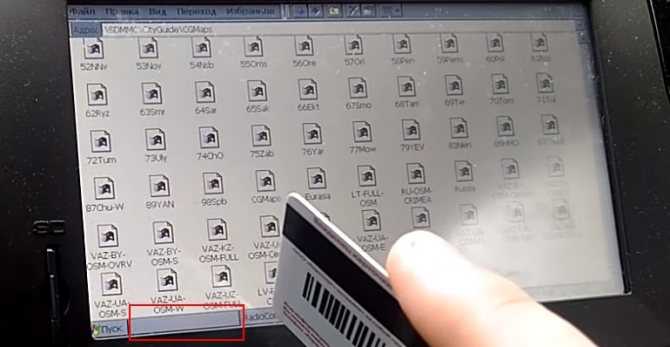
8.
Перезагрузить ММС, удерживая кнопку громкости несколько секунд.
После запуска СитиГИДа новые карты установятся автоматически. Процесс также показан на видео:
Где скачать прошивки
Скачать файлы нужно на официальном сайте дилера или лада.онлайн, где выложена глобальная версия. Чтобы получить доступ к файлам, требуется регистрация на виртуальном портале. Существует несколько прошивок. Файлы скачиваются в зависимости от заводской версии.
Что такое альт меню для лада веста: разновидности
Альт меню для ммс Lada Vesta разнообразно. Оно используется производителем не только для Ваз 2180, но и других моделей. Альтернативное меню позволяет комфортно пользоваться доступными программами, приложениями. Перечень функций, которые заданы в меню, зависят от разнообразия функций, которые заложены в систему.
Существует несколько вариантов альтернативного меню.
Начальной комплектации. Меню содержит стандартный набор функций: прослушивание аудио композиций, радио.
Комфортная комплектация. Акустическая система доработана. Сенсорный экран увеличенный. Система читает несколько форматов файлов, можно просматривать видео.
Люкс комплектация. Изображение качественное, высокое разрешение, доступ в интернет, доступен просмотр телевизионных программ.
Рейтинговая комплектация. Помимо перечисленных функций, в меню присутствует навигатор, воспроизведение файлов с нескольких карт памяти, блютуз, подключение смартфона. Можно просматривать фотографии.
Советы по подбору и установке акустической системы
Для получения более качественного объемного звука рекомендуется использовать систему из двух компонентов. В таких динамиках применяются одновременно высокочастотный твитер и мидбас. С их помощью можно грамотно обустроить звуковую сцену. Такие колонки рекомендуется устанавливать спереди. Сзади устанавливается коаксиальная акустическая система, которая используется для дополнения передней акустики. Установка твитеров потребует проведения дополнительных проводов.
Высокочастотные динамики лучше всего монтировать в треугольник зеркала заднего вида. Если подобная схема покажется слишком затратной, можно обойтись более дешёвой коаксиальной акустической системой. Во всех случаях дополнительных регулировок не потребуется, за исключением настройки эквалайзера.
Установка звуковых систем на автомобилях Лада Веста под силу даже новичку. Достаточно соблюдать лишь несколько простых правил:
работы по демонтажу проводить максимально осторожно и аккуратно, чтобы не повредить пластик обшивки; производитель уже позаботился об аудиоподготовке, поэтому не нужно самостоятельно подключать и устанавливать разъемы; отрезать стандартные колодки, если они не подходят к новой магнитоле, нельзя, лучше приобрести специальный переходник. Прошивать мультимедийную систему следует только в крайних случаях
Лучше доверить эту процедуру специалистам или обратиться в сервисный центр официального дилера
Прошивать мультимедийную систему следует только в крайних случаях. Лучше доверить эту процедуру специалистам или обратиться в сервисный центр официального дилера.
Штатное руководство по обновлению карт
Подготовьте SD карту. Для этого отформатируйте ее в файловую систему FAT 32 (со стандартным размером кластера). Объём карты должен быть не менее чем 4 Гб.
Скачать с сайта https://probki.net/vaz архив с программным обеспечением.
Распаковать содержимое архива в коневую папку SD карты.
Убедиться, что в корне SD карты появилась папка «Update».
Вставить SD карту с файлами обновления в соответствующий слот мультимедийной системы.
В главном меню навигационной системы нажать на кнопку «Навигация», процесс обновления должен начаться автоматически
Внимание. Если перед обновлением была запущена навигационная программа, то перед обновлением необходимо завершить работу программы
Для этого в режиме «Навигация» нажмите на кнопку «Меню», затем на кнопку «Выход» и подтвердите выход из навигационной программы, нажатием кнопки «Да».
Внимание. Процесс обновления может занять до 30 минут. Необходимо дождаться окончания обновления. По завершению обновления, мультимедийная система автоматически перейдет в режим «Навигация».













































